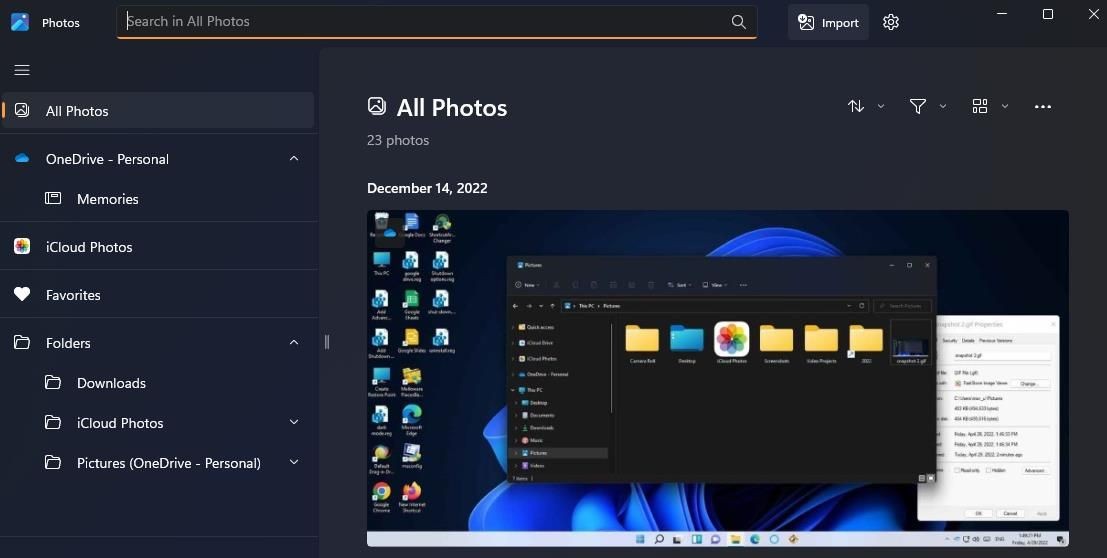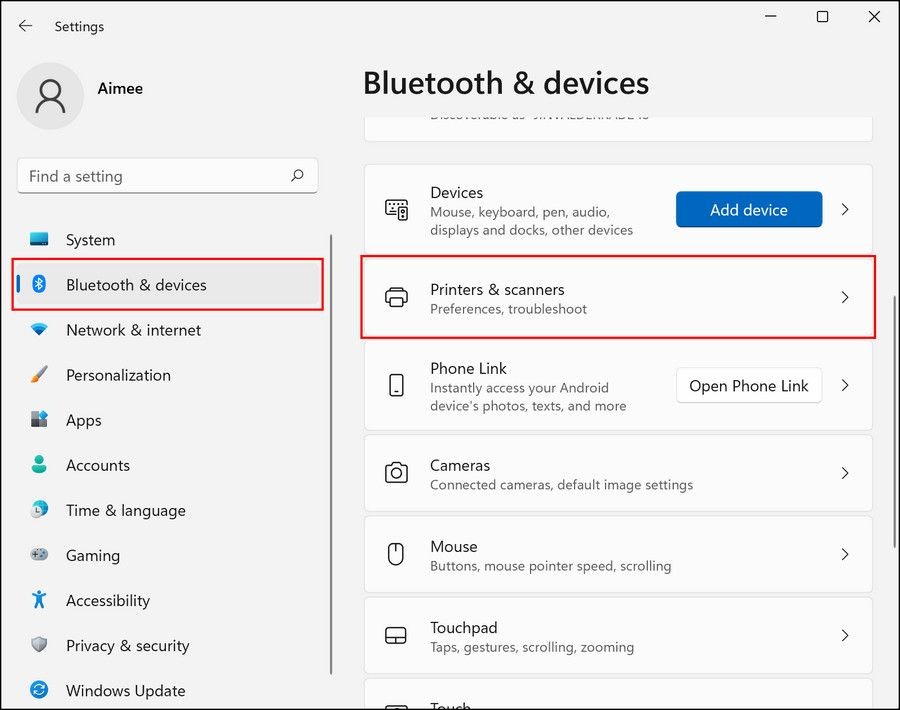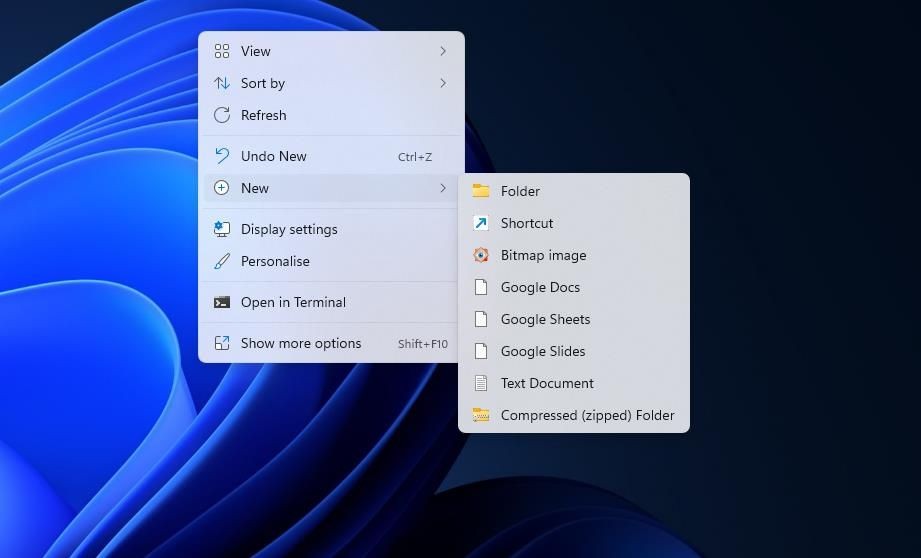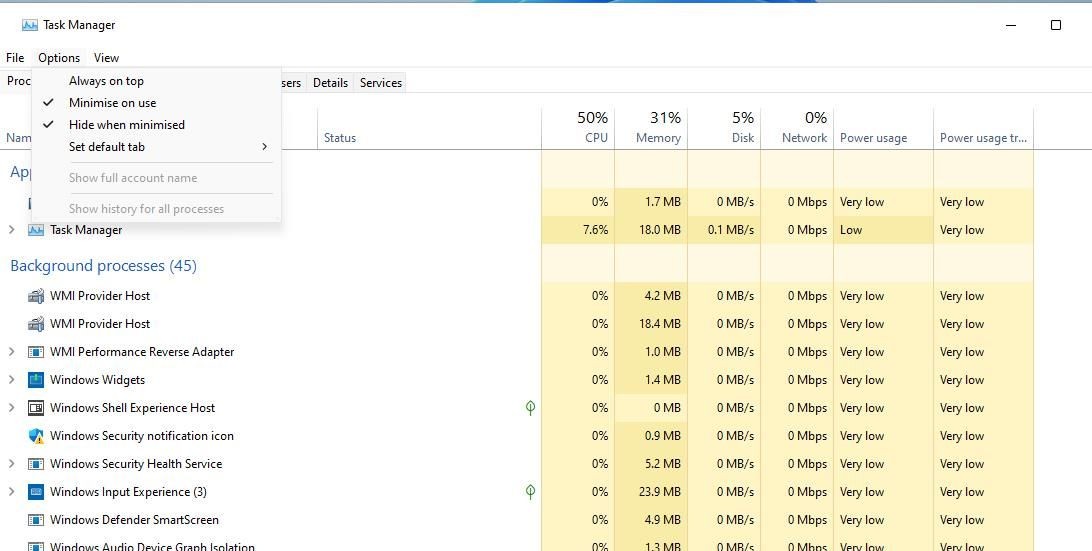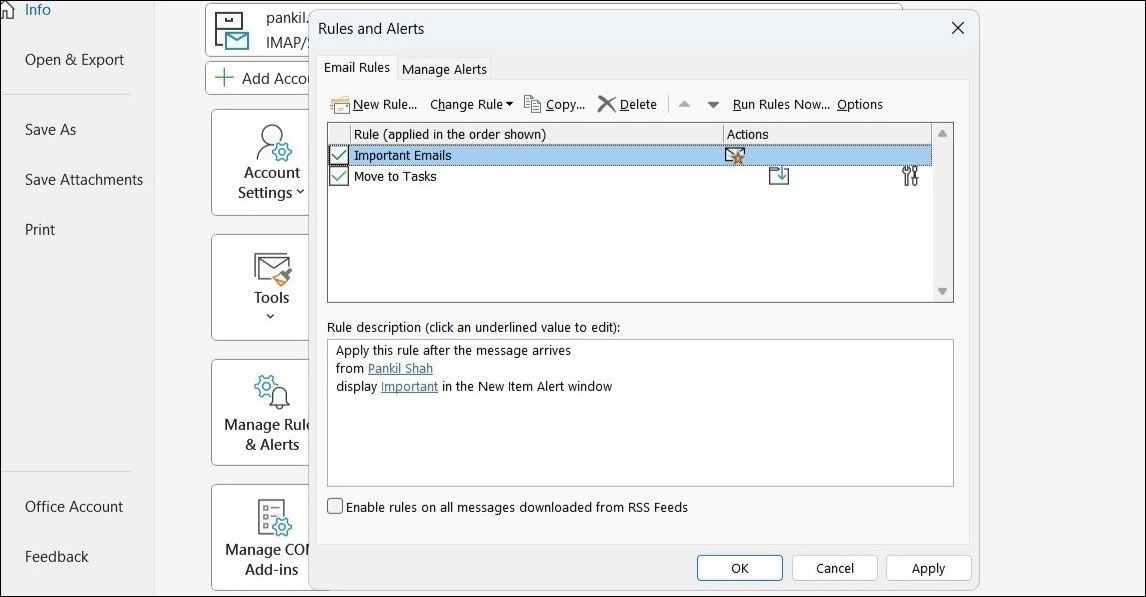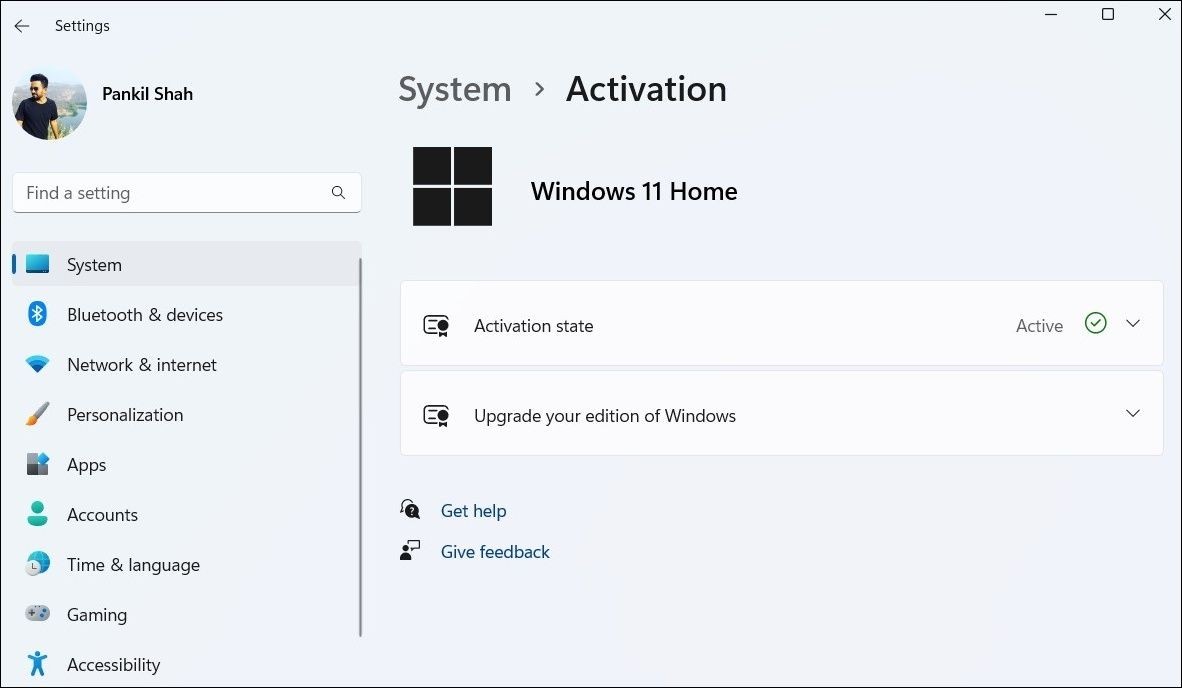Contents
- Giao Diện Người Dùng Của Windows 11 Ngày Càng Nhất Quán
- Các Ứng Dụng Tích Hợp Yêu Thích Của Tôi Đã Được Cải Thiện Trên Windows 11
- Các Tích Hợp AI Mới Chỉ Có Trên Windows 11
- Snap Layouts và Virtual Desktop Được Cải Thiện
- Windows 11 Là Hệ Điều Hành An Toàn Hơn
- 1. Tôi có thể nâng cấp lên Windows 11 miễn phí không?
- 2. Windows 11 có an toàn hơn Windows 10 không?
- 3. Tôi có thể sử dụng Windows 11 mà không cần TPM không?
- 4. Windows 11 có tích hợp AI không?
- 5. Tôi có thể làm gì nếu không thích một số tính năng của Windows 11?
- 6. Windows 10 sẽ ngừng hỗ trợ vào khi nào?
- 7. Tôi có thể tiếp tục sử dụng Windows 10 sau khi hết hạn hỗ trợ không?
- Windows 10 Sắp Hết Hạn Sử Dụng
Windows 11 đã ra mắt vào năm 2021 và ban đầu có thể không gây ấn tượng mạnh, nhưng đến năm 2025, hệ điều hành này đã chứng minh được giá trị của mình với nhiều cải tiến vượt trội so với những phiên bản đầu. Nếu bạn vẫn còn đang do dự, hãy cùng khám phá lý do tại sao Windows 11 là lựa chọn tốt hơn so với Windows 10.
Giao Diện Người Dùng Của Windows 11 Ngày Càng Nhất Quán
Từ thời Windows XP, giao diện của Windows luôn gặp vấn đề về tính nhất quán. Mặc dù Windows 11 chưa hoàn toàn đạt được mức độ nhất quán đó, nhưng nó đang tiến gần hơn đến mục tiêu này.
Với Windows 11, Microsoft đã chuyển từ ngôn ngữ thiết kế Metro đã cũ sang Fluent design, một giao diện hiện đại, tối giản và trưởng thành hơn với các góc bo tròn và bảng màu ấm áp hơn. Quay lại với Windows 10, giao diện của nó giờ đây cảm giác lỗi thời và kém gắn kết hơn.
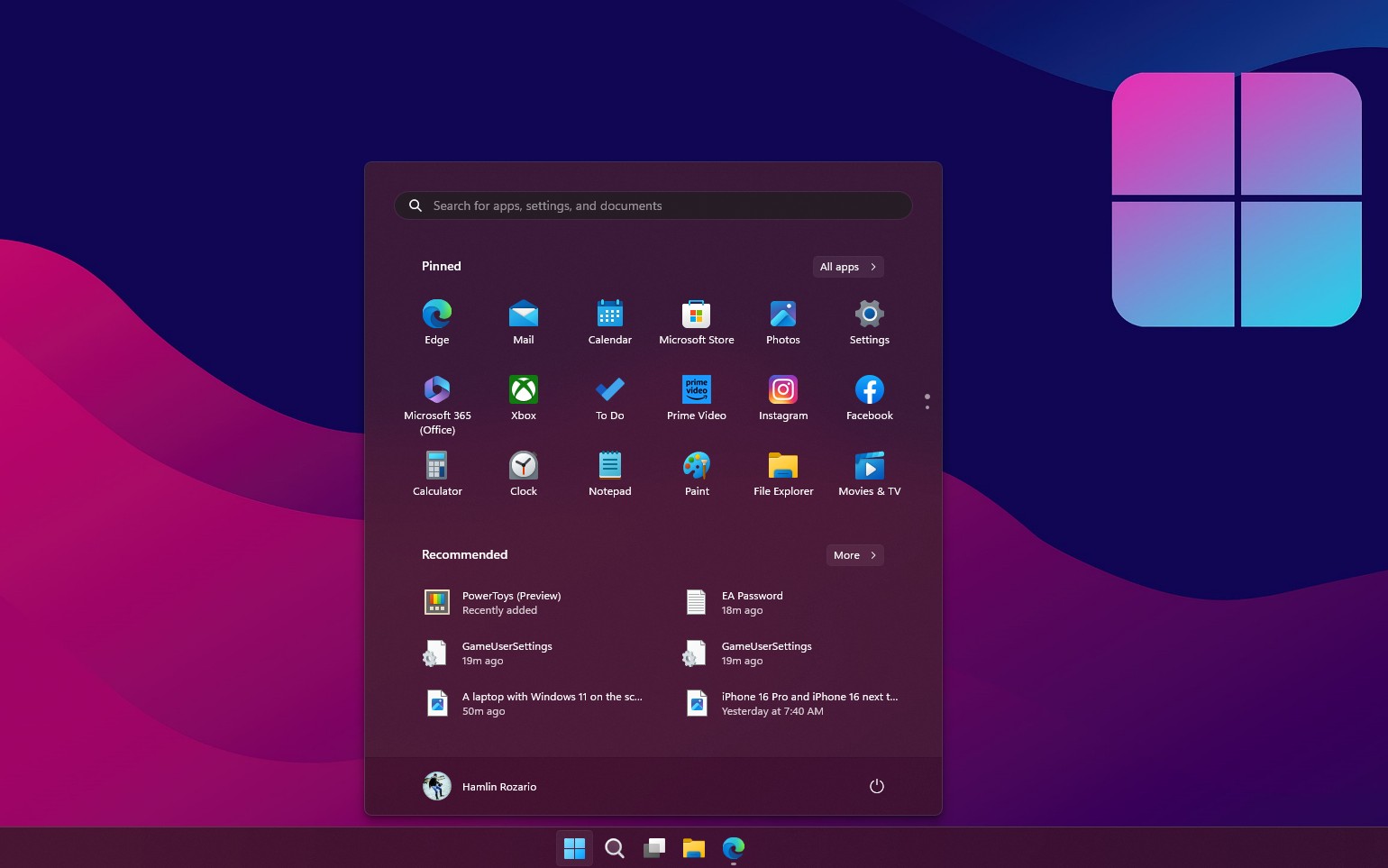 Giao diện menu Start trên Windows 11
Giao diện menu Start trên Windows 11
Microsoft cũng đang giải quyết vấn đề ứng dụng kép, nơi nhiều ứng dụng kiểm soát các cài đặt tương tự, chẳng hạn như Control Panel và ứng dụng Settings. Với mỗi bản cập nhật, nhiều ứng dụng cũ hơn đang áp dụng ngôn ngữ thiết kế mới, và nhiều cài đặt của Control Panel đang chuyển sang ứng dụng Settings, sẽ cuối cùng thay thế hoàn toàn Control Panel cũ.
Ứng dụng Settings được thiết kế lại có thanh bên cạnh được tối ưu hóa hơn, cho phép bạn nhanh chóng chuyển đổi giữa các nhóm cài đặt khác nhau. Ngoài ra, nhiều ứng dụng hệ thống, chẳng hạn như Task Manager, hiện hỗ trợ chế độ Dark mode.
Các Ứng Dụng Tích Hợp Yêu Thích Của Tôi Đã Được Cải Thiện Trên Windows 11
Nhiều ứng dụng tích hợp của Windows, như Paint, Photos, Notepad và Media Player, đã được cập nhật để thích ứng với thiết kế mới, thậm chí với các tính năng mới. Một ví dụ điển hình là ứng dụng Paint cổ điển, hiện hỗ trợ các lớp, công cụ xóa nền và Cocreator trên Copilot+ PCs để tạo tác phẩm nghệ thuật với AI.
Notepad khiêm tốn cũng nhận được hỗ trợ tab và tự động lưu để tự động lưu công việc của bạn và tiếp tục khi bạn mở lại ứng dụng. Nó cũng hỗ trợ nhiều cấp độ hoàn tác và làm lại, chế độ Dark mode, trình kiểm tra chính tả tích hợp và tự động chỉnh sửa, biến nó thành một công cụ ghi chú mạnh mẽ hơn trên Windows.
Một cải tiến chất lượng cuộc sống khác là việc bổ sung Focus Sessions trong Windows 11 vào ứng dụng Clock đã được cập nhật. Khi kích hoạt, nó sẽ bật chế độ Không làm phiền (DND), tắt các thông báo cho đến khi phiên kết thúc.
Windows Search nhanh hơn, linh hoạt hơn nhiều và cảm giác mượt mà hơn. Tôi sử dụng nó để nhanh chóng mở ứng dụng hoặc kiểm tra thông tin từ web mà không cần mở trình duyệt web. Ứng dụng Snipping Tool cũng đã được làm mới với giao diện mới và tính năng ghi màn hình được yêu cầu nhiều nhất, mặc dù bị giới hạn ở 30FPS.
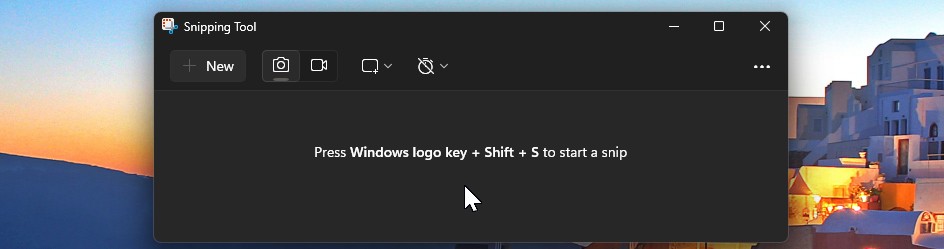 Giao diện của ứng dụng Snipping Tool trên Windows 11
Giao diện của ứng dụng Snipping Tool trên Windows 11
Phone Link hiện hỗ trợ tích hợp iPhone nhưng chỉ có trên Windows 11. Voice Access là một tính năng độc quyền khác cho phép bạn thực hiện các tác vụ cơ bản như mở ứng dụng, tối đa hóa hoặc đóng cửa sổ, nhập liệu bằng giọng nói hoặc chuyển đổi văn bản thành giọng nói. Ngoài ra, ứng dụng Windows Backup hỗ trợ sao lưu và khôi phục, chỉ giới hạn ở sao lưu trên Windows 10.
Chúng ta không thể quên File Explorer, đã được nâng cấp với hỗ trợ cần thiết cho nhiều tab và tab trùng lặp. Hơn nữa, bản cập nhật Windows 11 24H2 cũng giải quyết một vấn đề quan trọng với menu ngữ cảnh mới bằng cách thêm nhãn rõ ràng cho các hành động phổ biến như Copy, Paste, Rename, Cut và Delete.
Các Tích Hợp AI Mới Chỉ Có Trên Windows 11
Tương lai của Windows là AI, và một số tích hợp AI đó đã là một phần của Windows 11. Mặc dù một số tính năng này chỉ dành riêng cho Copilot+ PCs, những tính năng khác có sẵn trên tất cả các thiết bị Windows 11.
Ví dụ, tính năng Live Caption hoạt động tốt và tạo ra phụ đề tiếng Anh trong các cuộc gọi video hoặc khi xem video, mặc dù tôi chưa thấy nhiều lợi ích từ nó. Điều tôi thấy hữu ích hơn là tính năng OCR thông minh trong ứng dụng Snipping Tool, cho phép bạn sao chép văn bản từ ảnh chụp màn hình.
Nếu bạn sử dụng Clipchamp, AI có thể tự động thêm phụ đề vào video của bạn, thực hiện cải thiện video hoặc tự động tạo video với các tệp phương tiện bạn đã chọn. Ngoài ra, ứng dụng Photos tích hợp hiện cung cấp tính năng loại bỏ nền và xóa tạo sinh để loại bỏ đối tượng và điền vào các phần của hình ảnh. Một số tính năng này cũng có thể có sẵn trên Windows 10.
Chỉ dành riêng cho Copilot+ PCs là các tính năng AI tiên tiến như Paint Cocreator để tạo nghệ thuật bằng cách nhập lệnh văn bản và sau đó vẽ trên bảng vẽ, cũng như Auto Super Resolution để tăng FPS và cải thiện chi tiết hình ảnh trong trò chơi. Tính năng Recall hiện đã bị thu hồi là một tính năng độc quyền khác của Copilot+, sử dụng mô hình xử lý ngôn ngữ tự nhiên để giúp bạn tìm và nhớ các hoạt động trên PC bằng cách tạo một dòng thời gian.
Hơn nữa, Windows Studio Effects sử dụng đơn vị xử lý thần kinh tích hợp (NPU) của máy tính của bạn để nâng cao cuộc gọi video của bạn bằng cách áp dụng các hiệu ứng cho camera và micro của bạn để tạo trải nghiệm như trong studio tại nhà.
Snap Layouts và Virtual Desktop Được Cải Thiện
Công cụ Snap Assist của Windows 10 đã làm cho việc sắp xếp các cửa sổ hoạt động dễ dàng hơn, nhưng Snap Layout trong Windows 11 đã đưa nó lên một tầm cao mới. Bạn có thể di chuột qua biểu tượng tối đa hóa ở góc trên bên phải của cửa sổ ứng dụng, sau đó chọn từ nhiều bố cục trong chế độ xem thumbnail. Ngoài ra, bạn cũng có thể kéo một cửa sổ hoạt động đến cạnh màn hình để chọn từ các bố cục khác nhau.
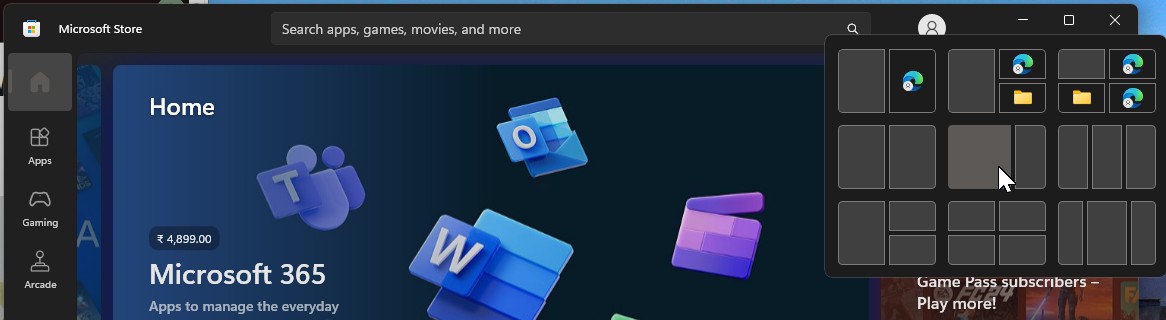 Tùy chọn Snap Layout cho Microsoft Store trên Windows 11
Tùy chọn Snap Layout cho Microsoft Store trên Windows 11
Hơn nữa, Windows 11 có thể nhớ hành vi kết nối và vị trí màn hình của bạn. Khi bạn ngắt kết nối máy tính, hệ điều hành sẽ thu nhỏ tất cả các cửa sổ trên màn hình ngoài. Khi kết nối lại, Windows sẽ khôi phục chúng về vị trí trước đó. Ngoài ra, bạn hiện có thể đặt hình nền khác nhau cho từng máy tính ảo để phân biệt chúng về mặt thị giác.
Windows 11 Là Hệ Điều Hành An Toàn Hơn
Nhờ các yêu cầu phần cứng nghiêm ngặt, Windows 11 an toàn hơn nhiều so với Windows 10. Mặc dù có thể sử dụng Windows 11 mà không cần TPM, chúng tôi không khuyến khích làm điều đó vì lý do bảo mật. Các hệ thống như vậy sẽ không nhận được các bản cập nhật tính năng và bảo mật từ Microsoft.
Windows 11 cũng giới thiệu Presence Sensing trên các thiết bị tương thích, có thể tự động khóa máy tính của bạn khi bạn di chuyển ra xa hoặc đăng nhập qua Windows Hello khi bạn quay lại. Ngoài ra, ứng dụng Windows Security hiện bao gồm Smart App Control, cung cấp bảo vệ đáng kể khỏi các mối đe dọa mới bằng cách tự động chặn các ứng dụng không đáng tin cậy hoặc độc hại.
1. Tôi có thể nâng cấp lên Windows 11 miễn phí không?
Có, nếu bạn có máy tính tương thích với Windows 10, bạn có thể nâng cấp lên Windows 11 miễn phí.
2. Windows 11 có an toàn hơn Windows 10 không?
Có, Windows 11 an toàn hơn nhờ các yêu cầu phần cứng nghiêm ngặt và các tính năng bảo mật mới như Presence Sensing và Smart App Control.
3. Tôi có thể sử dụng Windows 11 mà không cần TPM không?
Có thể, nhưng không được khuyến khích vì lý do bảo mật. Các hệ thống như vậy sẽ không nhận được các bản cập nhật tính năng và bảo mật từ Microsoft.
4. Windows 11 có tích hợp AI không?
Có, Windows 11 có nhiều tính năng tích hợp AI, một số chỉ dành riêng cho Copilot+ PCs, nhưng nhiều tính năng khác có sẵn trên tất cả các thiết bị Windows 11.
5. Tôi có thể làm gì nếu không thích một số tính năng của Windows 11?
Có nhiều giải pháp và công cụ để tùy chỉnh và khắc phục những điều bạn không thích về Windows 11 sau khi nâng cấp.
6. Windows 10 sẽ ngừng hỗ trợ vào khi nào?
Windows 10 sẽ ngừng hỗ trợ vào ngày 14 tháng 10 năm 2025.
7. Tôi có thể tiếp tục sử dụng Windows 10 sau khi hết hạn hỗ trợ không?
Bạn có thể tiếp tục sử dụng Windows 10 sau khi hết hạn hỗ trợ, nhưng bạn sẽ không nhận được các bản cập nhật bảo mật trừ khi trả tiền cho các Bản Cập Nhật Bảo Mật Mở Rộng.
Windows 10 Sắp Hết Hạn Sử Dụng
Microsoft dự định ngừng hỗ trợ cho Windows 10 vào ngày 14 tháng 10 năm 2025. Sau ngày này, các máy tính chạy Windows 10 sẽ không nhận được các bản cập nhật bảo mật trừ khi bạn trả tiền cho các Bản Cập Nhật Bảo Mật Mở Rộng.
Nếu bạn có máy tính tương thích với Windows 10, bạn có thể nâng cấp lên Windows 11 miễn phí. Sau khi nâng cấp, có rất nhiều giải pháp để khắc phục những điều bạn không thích về Windows 11.
Ngoài ra, Windows 11 trông tuyệt vời, cảm giác nhanh nhẹn, an toàn hơn nhiều và hoạt động tốt hơn, nếu không muốn nói là tốt hơn, so với người tiền nhiệm của nó. Mặc dù Windows 10 đã phục vụ tốt trong gần một thập kỷ, nhưng Windows 11 là tương lai và không có lý do gì để quay lại.